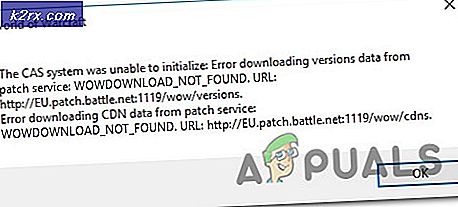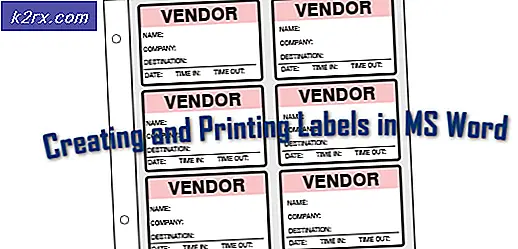Cách gõ một số mũ trên máy tính
Số mũ là các ký tự đặc biệt được sử dụng trong các biểu thức toán học để tăng số liệu cho các quyền hạn cụ thể. Số mũ được sử dụng trong nhiều lĩnh vực khác nhau, không chỉ là sách giáo khoa Toán của sinh viên - chúng thực sự có sử dụng quan trọng trong thế giới thực tế. Số mũ thường được tìm thấy trong các tài liệu kinh doanh mà chúng được sử dụng phổ biến nhất trong các công thức lãi kép. Ngoài ra, các nhà phát triển phần mềm, các kỹ sư và các nhà khoa học thường cần phải bao gồm các số mũ trong công việc của họ. Vì đó là trường hợp, có một nhu cầu rõ ràng để có thể gõ số mũ trên máy tính, đó là lý do tại sao nó hoàn toàn có thể làm như vậy.
Cách đơn giản và hiệu quả nhất để nhập số mũ trên máy tính là chỉ cần sử dụng tính năng siêu văn bản được tích hợp sẵn trong hầu hết các ứng dụng xử lý văn bản (ví dụ: Microsoft Word). Các ứng dụng chỉnh sửa văn bản đơn giản, không có tính năng siêu văn bản, đó là lý do tại sao cũng tồn tại một phương pháp thủ công để nhập và biểu diễn số mũ trên máy tính, mặc dù kết quả của phương pháp này ít chuyên nghiệp hơn và ít hơn nhiều hấp dẫn so với kết quả của tính năng siêu văn bản. Bạn có thể nhập về số mũ trên máy tính theo hai cách khác nhau - bạn có thể sử dụng tính năng siêu văn bản trên chương trình xử lý văn bản hoặc bạn có thể nhập số mũ và biểu thị rõ ràng như là số mũ. Sau đây là các phương pháp có thể được sử dụng để nhập số mũ trên máy tính:
Phương pháp 1: Nhập một số mũ bằng cách sử dụng tính năng siêu văn bản
Đầu tiên và quan trọng nhất, bạn có thể gõ một số mũ trên một máy tính bằng cách sử dụng tính năng siêu văn bản trong một chương trình xử lý văn bản như Microsoft Word. Đây là phương pháp đơn giản và hiệu quả nhất có thể được sử dụng cho mục đích gõ số mũ, và nó cũng là phương pháp tạo ra kết quả tốt nhất. Để nhập một số mũ sử dụng tính năng siêu văn bản, bạn cần phải:
Mẹo CHUYÊN NGHIỆP: Nếu vấn đề xảy ra với máy tính của bạn hoặc máy tính xách tay / máy tính xách tay, bạn nên thử sử dụng phần mềm Reimage Plus có thể quét các kho lưu trữ và thay thế các tệp bị hỏng và bị thiếu. Điều này làm việc trong hầu hết các trường hợp, nơi vấn đề được bắt nguồn do một tham nhũng hệ thống. Bạn có thể tải xuống Reimage Plus bằng cách nhấp vào đây- Khởi động Microsoft Word .
- Nhập bất kỳ văn bản hoặc biểu thức nào mà số mũ là một phần của.
- Trước khi bạn nhập số mũ, bấm vào nút Superscript trong phần Font của tab Home của thanh công cụ Microsoft Word để bật tính năng Superscript . Ngoài ra, bạn cũng có thể nhấn Ctrl + Shift + = để bật tính năng Siêu văn bản . Với tính năng Superscript được kích hoạt, bất cứ thứ gì bạn gõ được gõ ở một mức nâng lên trong dòng tương ứng và trong một phông chữ nhỏ hơn nhiều so với phần còn lại của văn bản, làm cho văn bản đã gõ thực sự trông giống như một số mũ.
- Nhập số mũ có tính năng Siêu văn bản được bật.
- Một khi bạn đã gõ vào số mũ, bấm vào nút Superscript trong phần Font của tab Home của thanh công cụ Microsoft Word một lần nữa để tắt Superscript . Ngoài ra, bạn cũng có thể nhấn Ctrl + Shift + = một lần nữa để đạt được kết quả tương tự. Vô hiệu hóa tính năng Siêu văn bản đảm bảo rằng văn bản bạn nhập sau khi số mũ ở cùng cấp và có cùng kích thước phông chữ với phần còn lại của văn bản.
Kết quả cuối cùng của phương pháp này thực sự trông giống như những gì một số mũ trông giống như khi nó được viết bằng tay, đó là lợi thế quan trọng nhất phương pháp này đã cung cấp.
Phương pháp 2: Nhập thủ công một số mũ và biểu thị nó là một
Nếu bạn cần gõ một số mũ ở đâu đó trên một máy tính không hỗ trợ hoặc có tính năng Siêu văn bản, đừng sợ - bạn vẫn có thể gõ vào một số mũ. Tất cả những gì bạn phải làm là đảm bảo số mũ bạn nhập vào được biểu diễn dưới dạng số mũ sử dụng các ký hiệu đặc biệt. Để sử dụng phương thức này để nhập số mũ trên máy tính, bạn cần phải:
- Di chuyển con trỏ chuột của bạn đến bất cứ đâu trên màn hình bạn muốn nhập số mũ.
- Nhấn Shift + 6 để nhập ký hiệu dấu mũ ( ^ ). Ngoài ra, bạn cũng có thể nhấn Shift + 8 hai lần để nhập vào hai dấu hoa thị ( * ). Cả hai tùy chọn đều đáp ứng các tiêu chuẩn - bất kỳ nơi nào trong số này được tìm thấy, được hiểu rằng số nằm ngay sau chúng là số mũ của văn bản đến trước (các) biểu tượng.
- Nhập số mũ ngay sau biểu tượng.
Kết quả cuối cùng của phương pháp này không phải là chuyên nghiệp hoặc sạch sẽ như kết quả cuối cùng của tính năng Siêu văn bản, nhưng gõ một số mũ và sử dụng một biểu tượng đặc biệt để đảm bảo nó được biểu diễn như một là quá đủ để hoàn thành công việc.
Mẹo CHUYÊN NGHIỆP: Nếu vấn đề xảy ra với máy tính của bạn hoặc máy tính xách tay / máy tính xách tay, bạn nên thử sử dụng phần mềm Reimage Plus có thể quét các kho lưu trữ và thay thế các tệp bị hỏng và bị thiếu. Điều này làm việc trong hầu hết các trường hợp, nơi vấn đề được bắt nguồn do một tham nhũng hệ thống. Bạn có thể tải xuống Reimage Plus bằng cách nhấp vào đây